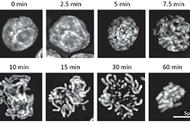如何批量修改文件名部分字段或文字?网上有不少上班族朋友在寻找关于批量修改文件名的操作方法,例如批量修改文件名中的部分字段或者文字,懂得操作的人应该不多,有些方法则需要编写代码的方法看来完成,这个方法对于保存小编在内的很多人都不能学会,导致严重影响着我们的日常工作。
不过现在有了更简单的解决办法,小编已经完全掌握,可以快速的修改大量文件名中的部分字段或文字,为了将实用的电脑技巧普及给大家,下面小编将详细的操作方法分享出来,希望有需要的朋友仔细阅读,并跟着我一起操作一遍。
需要借助的工具:优速文件批量重命名
工具下载地址:https://download.yososoft.com/YSRename/2.0.4/YSRename.exe

请看详细的操作步骤:
第1步,将“优速文件批量重命名”工具下载到电脑上,安装好之后打开使用。点击首页的【文件重命名】功能进入内页,再进入下一步操作。

第2步,点击【添加文件】按钮,将需要修改文件名的文件添加到软件中,文件数量不限,导入成功后文件名会显示在软件中。

第3步,进行重命名设置,命名方式选择“替换”;在“查找内容”右边输入需要修改的字段或文字;在“替换内容”右边输入修改后的文字。在右边可以对设置效果进行实时预览,比较方便。

第4步,设置好后,点击【开始重命名】按钮启动软件程序,当软件弹出“重命名”成功的提示后,说明所有文件名修改完成。

第5步,从结果看到,软件成功的将“文件”两个字改成了“公司”。

通过上面的方法后我们就能快速的将大量文件名中某些相同字段进行修改了,有了这个方法后我们再也不需要浪费大把的时间一个一个重命名修改了,是提高办公效率的最好帮手。今天关于“批量修改文件名部分字段或文字”的介绍就到这里了,看完五个步骤后感觉学会了嘛,如果没有那就下载工具按照步骤一步一步操作一次哦,不要偷懒。
,